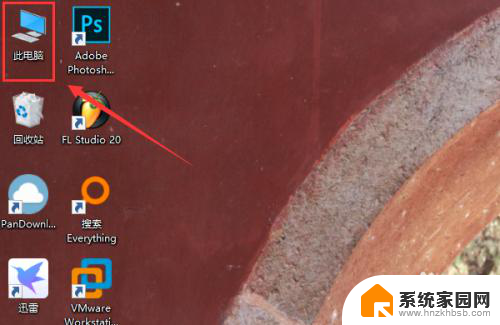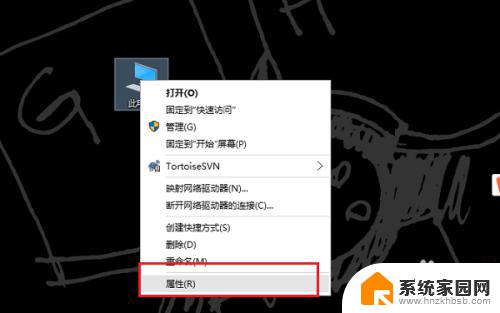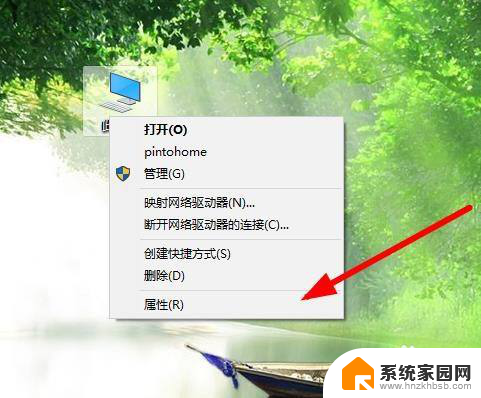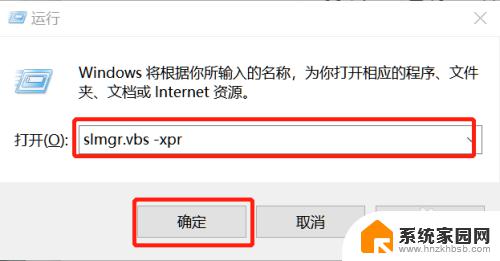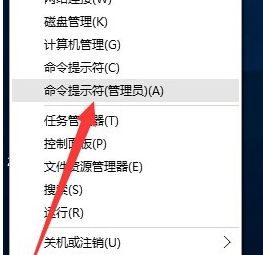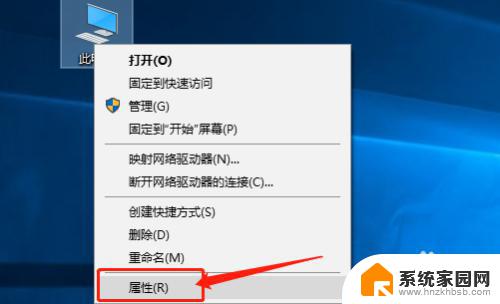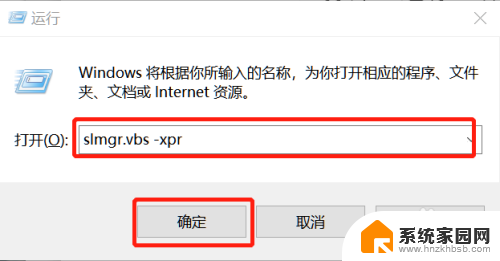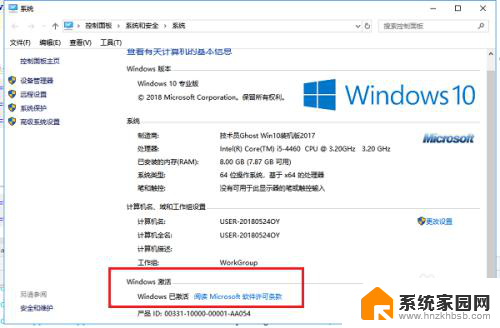电脑win10系统激活怎么激活 win10系统激活方法
电脑win10系统激活怎么激活,在现代社会中电脑已经成为人们生活中不可或缺的一部分,而在使用电脑的过程中,操作系统的激活则是必不可少的一环。随着Windows10系统的普及,许多用户都面临着一个问题——如何激活Win10系统?Win10系统激活方法有哪些?在本文中将为大家详细介绍Win10系统激活的步骤和方法,帮助大家解决这一疑惑。无论是初次使用Win10系统的新手,还是遇到激活问题的老手,相信本文都能为大家提供有益的参考和指导。
具体步骤:
1.
第一步,左键“通知”的小图标

2.找到折叠区的“所有设置”选项。
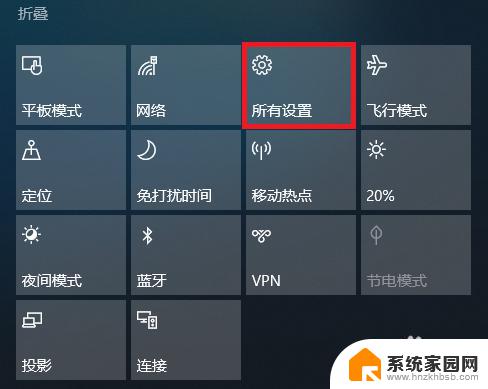
3.然后,在设置中找到“更新和安全”选项
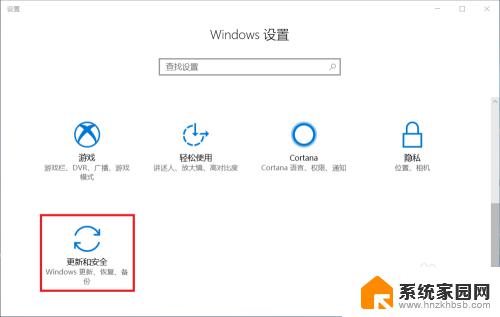
4.
进入到系统和安全设置后分别选择“激活”和“更改产品密钥”
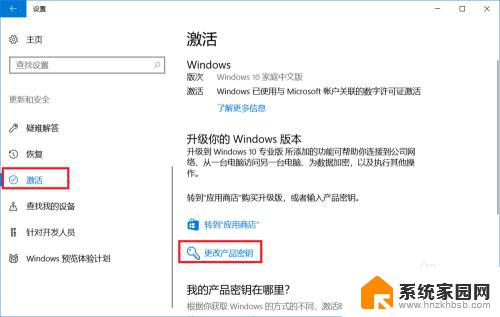
5.在输入框中输入密钥:你的系统是什么版本就对应输入相应版本的密钥即可
Windows10 professional:W269N-WFGWX-YVC9B-4J6C9-T83GX
Windows 10 enterprise:NPPR9-FWDCX-D2C8J-H872K-2YT43
以上就是电脑win10系统激活的全部内容,遇到这种情况时,你可以按照我的步骤进行解决,操作简单快速,一步到位。